به دنبال ارائه ChatGPT با داده های سفارشی خود هستید؟ در اینجا یک گام به گام در مورد نحوه انجام این کار آورده شده است!
ChatGPT با ارائه فناوری GPT در یک چت بات قدرتمند و با کاربری آسان، به محبوب ترین ابزار هوش مصنوعی در جهان تبدیل شده است. بسیاری از مردم از ChatGPT برای ارائه مکالمات جذاب، پاسخ به سوالات، ارائه پیشنهادات خلاقانه و کمک به کدنویسی و نوشتن استفاده می کنند. با این حال، ChatGPT محدود است زیرا نمیتوانید دادههای خود را برای استفاده شخصی طولانیمدت ذخیره کنید و نقطه قطع اطلاعات دانش سپتامبر ۲۰۲۱ آن است.
به عنوان یک راه حل، میتوانیم از API و LangChain OpenAI برای ارائه دادههای سفارشی و اطلاعات بهروزشده در سال ۲۰۲۱ به ChatGPT برای ایجاد یک نمونه ChatGPT سفارشی استفاده کنیم.
چرا ChatGPT را با داده های سفارشی ارائه می کنیم؟
تغذیه ChatGPT با داده های سفارشی و ارائه اطلاعات به روز شده فراتر از تاریخ قطع دانش، مزایای متعددی نسبت به استفاده از ChatGPT به طور معمول دارد. در اینجا تعداد کمی از آنها هستند:
- تعاملات شخصی: با ارائه ChatGPT با داده های سفارشی، کاربران می توانند تجربه سفارشی تری ایجاد کنند. این مدل را می توان بر روی مجموعه داده های خاص مربوط به تک تک کاربران یا سازمان ها آموزش داد و در نتیجه پاسخ هایی متناسب با نیازها و ترجیحات منحصر به فرد آنها ایجاد کرد.
- تخصص ویژه دامنه: یکپارچه سازی داده های سفارشی به ChatGPT اجازه می دهد تا در حوزه ها یا صنایع خاصی تخصص داشته باشد. میتوان آن را بر روی دانش، اصطلاحات و روندهای خاص صنعت آموزش داد و پاسخهای دقیقتر و روشنتری را در آن حوزههای خاص ممکن میسازد.
- اطلاعات فعلی و دقیق: دسترسی به اطلاعات به روز شده تضمین می کند که ChatGPT با آخرین پیشرفت ها و دانش آشنا می ماند. می تواند بر اساس رویدادها، اخبار یا تحقیقات اخیر پاسخ های دقیقی ارائه دهد و آن را به منبع اطلاعاتی قابل اعتمادتری تبدیل کند.
اکنون که اهمیت ارائه داده های سفارشی به ChatGPT را درک کرده اید، در اینجا گام به گام نحوه انجام این کار در رایانه محلی خود آورده شده است.
مرحله 1: نصب و دانلود نرم افزار و اسکریپت از پیش ساخته شده
لطفاً توجه داشته باشید که دستورالعمل های زیر برای دستگاه های ویندوز 10 یا ویندوز 11 هستند.
برای ارائه داده های سفارشی به ChatGPT، باید جدیدترین Python3، Git، Microsoft C++ و اسکریپت بازیابی ChatGPT را از GitHub نصب و دانلود کنید. اگر قبلاً برخی از نرمافزارها را روی رایانه شخصی خود نصب کردهاید، مطمئن شوید که با آخرین نسخه بهروزرسانی شدهاند تا از هرگونه مشکلی در طول فرآیند جلوگیری کنید.
با نصب شروع کنید:
- دانلود: Python3 (رایگان)
- دانلود: Git (رایگان)
- دانلود: Microsoft Visual Build Tools (رایگان)
یادداشت های نصب Python3 و Microsoft C++
هنگام نصب Python3، مطمئن شوید که گزینه Add python.exe to PATH را قبل از کلیک بر روی Install Now علامت بزنید. این مهم است زیرا به شما امکان می دهد در هر دایرکتوری در رایانه خود به پایتون دسترسی داشته باشید.
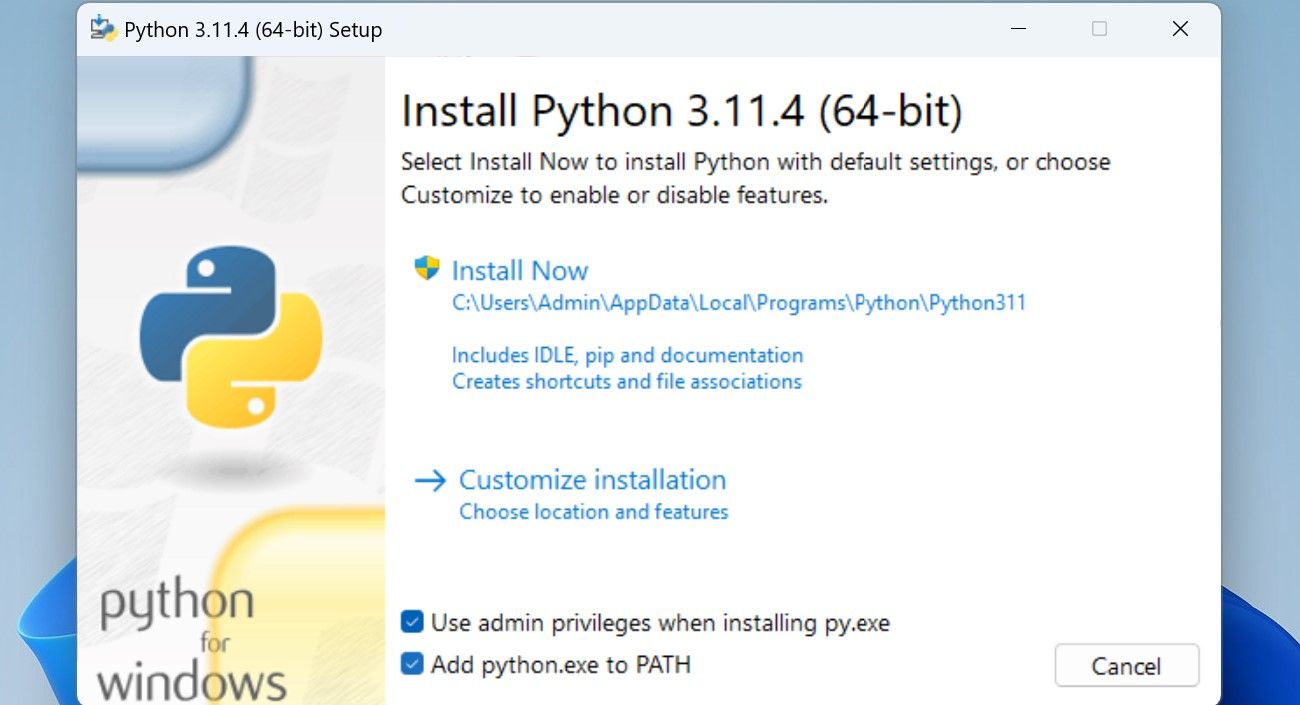
هنگام نصب Microsoft C++، ابتدا باید Microsoft Visual Studio Build Tools را نصب کنید. پس از نصب، میتوانید گزینه Desktop development with C++ را علامت بزنید و روی Install کلیک کنید، در حالی که تمام ابزارهای اختیاری به طور خودکار در نوار کناری سمت راست تیک زده شدهاند.
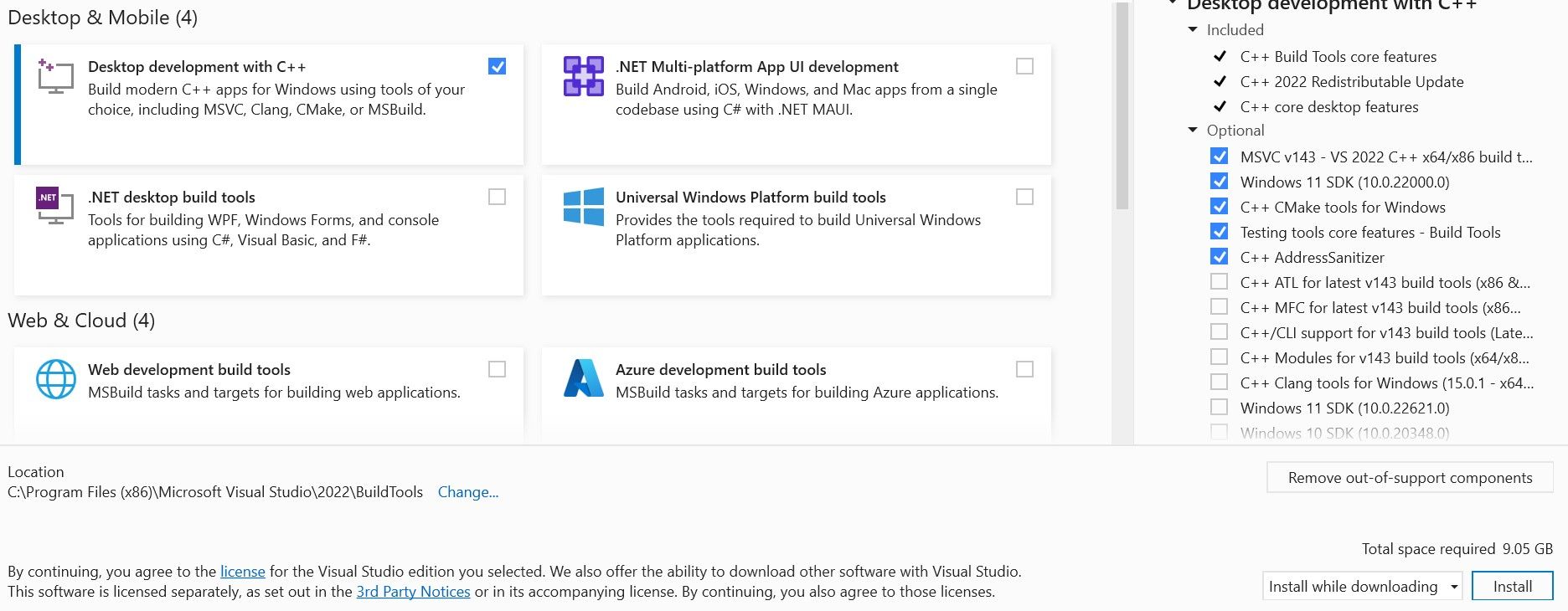
اکنون که آخرین نسخههای Python3، Git و Microsoft C++ را نصب کردهاید، میتوانید اسکریپت پایتون را دانلود کنید تا دادههای محلی سفارشی را به راحتی جستجو کنید.
دانلود: اسکریپت بازیابی ChatGPT (رایگان)
برای دانلود اسکریپت، روی Code کلیک کنید، سپس Download ZIP را انتخاب کنید. این باید اسکریپت پایتون را در دایرکتوری پیش فرض یا انتخابی شما دانلود کند.
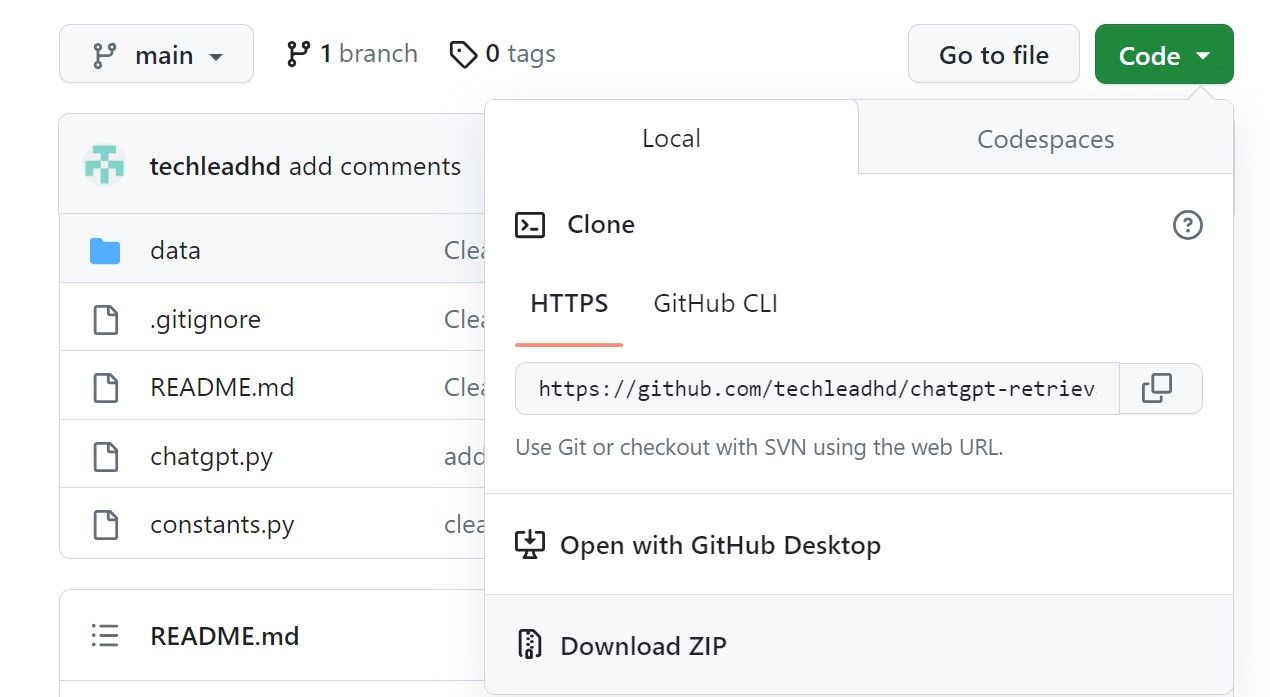
پس از دانلود، اکنون می توانیم یک محیط محلی راه اندازی کنیم.
مرحله 2: محیط محلی را تنظیم کنید
برای تنظیم محیط، باید یک ترمینال در پوشه chatgpt-retrieval-main که دانلود کرده اید باز کنید. برای انجام این کار، پوشه chatgpt-retrieval-main را باز کنید، کلیک راست کرده و Open in Terminal را انتخاب کنید.
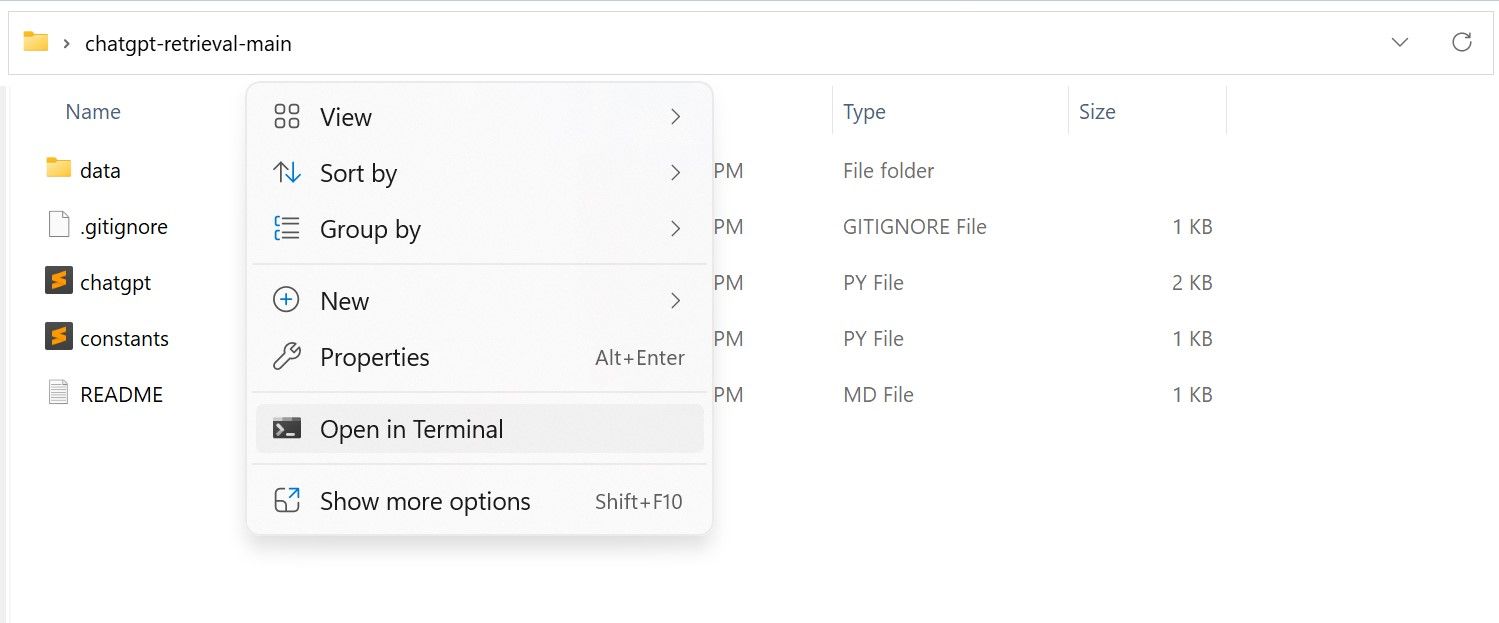
پس از باز شدن ترمینال، این دستور را کپی و پیست کنید:
pip install langchain openai chromadb tiktoken unstructured
این دستور از مدیر بسته پایتون برای ایجاد و مدیریت محیط مجازی پایتون مورد نیاز استفاده می کند.
پس از ایجاد محیط مجازی، باید یک کلید OpenAI API برای دسترسی به خدمات آنها ارائه کنیم. ابتدا باید یک کلید API از سایت OpenAI API keys با کلیک بر روی Create new secret key، اضافه کردن یک نام برای کلید، سپس زدن دکمه Create Secret ایجاد کنیم.
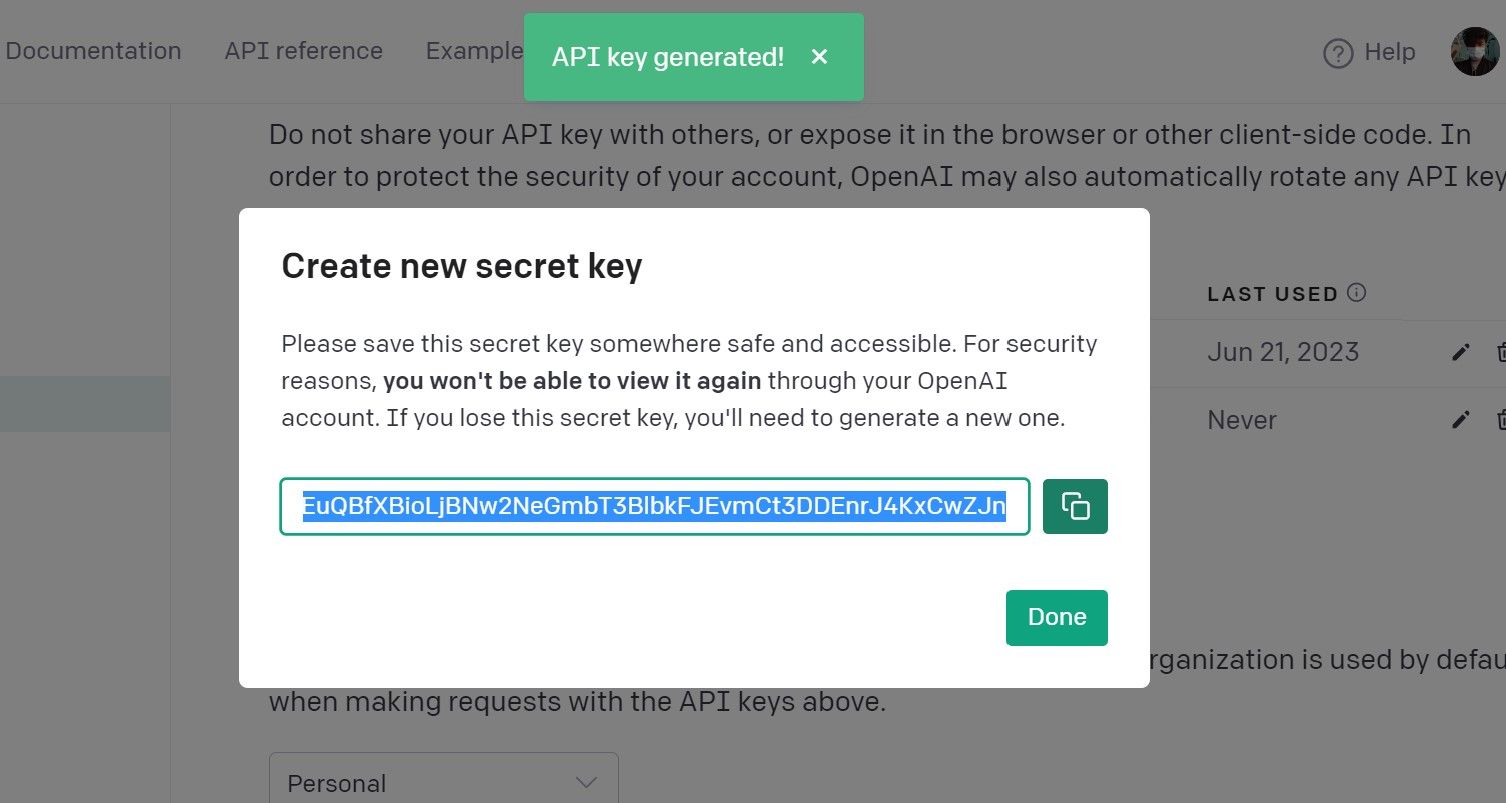
یک رشته کاراکتر در اختیار شما قرار خواهد گرفت. این کلید OpenAI API شماست. با کلیک بر روی نماد کپی در کنار کلید API آن را کپی کنید. توجه داشته باشید که این کلید API باید مخفی بماند. آن را با دیگران به اشتراک نگذارید مگر اینکه واقعاً قصد استفاده از آن را با شما داشته باشید.
پس از کپی کردن، به پوشه chatgpt-retrieval-main برگردید و ثابت ها را با Notepad باز کنید. اکنون مکان نگهدارنده را با کلید API خود جایگزین کنید. به یاد داشته باشید که فایل را ذخیره کنید!
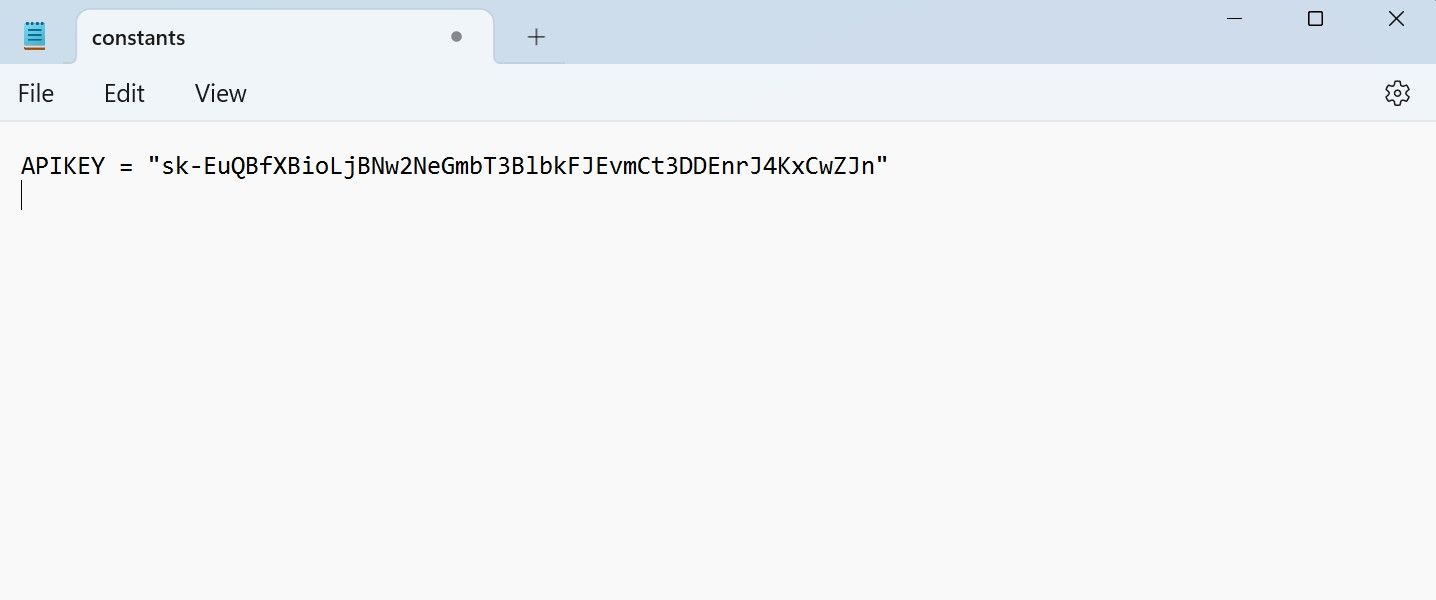
اکنون که با موفقیت محیط مجازی خود را راه اندازی کرده اید و کلید OpenAI API خود را به عنوان یک متغیر محیطی اضافه کرده اید. اکنون می توانید داده های سفارشی خود را به ChatGPT ارائه دهید.
مرحله 3: افزودن داده های سفارشی
برای افزودن داده های سفارشی، تمام داده های متن سفارشی خود را در پوشه داده در chatgpt-retrieval-main قرار دهید. فرمت داده های متنی ممکن است به صورت PDF، TXT یا DOC باشد.
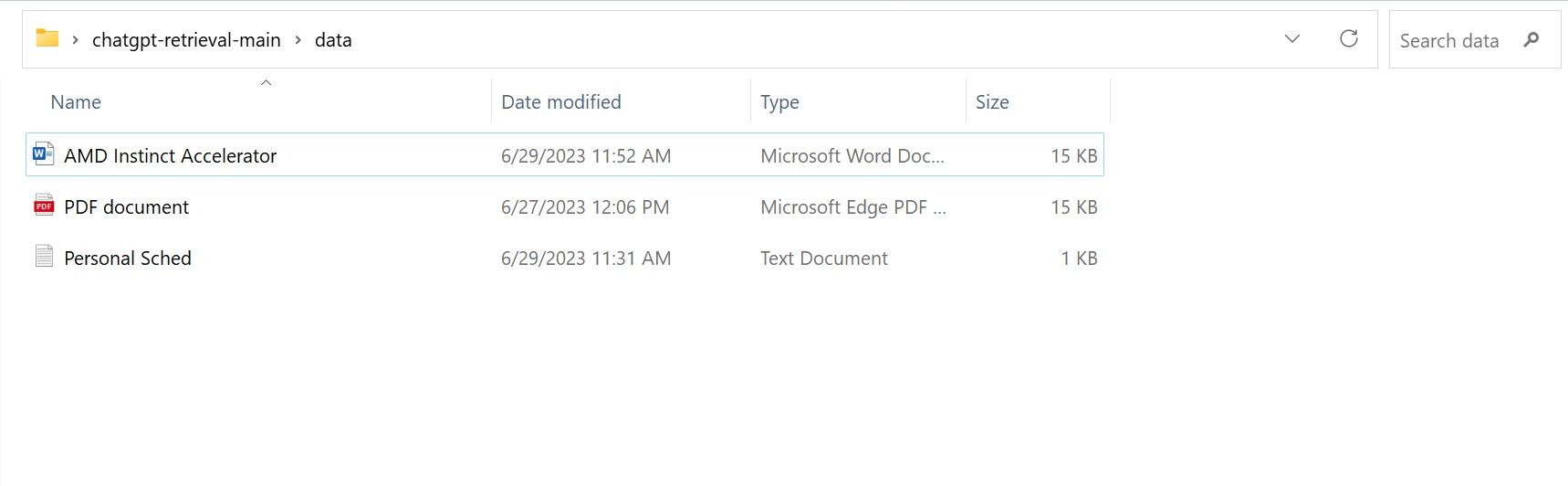
همانطور که از تصویر بالا می بینید، من یک فایل متنی حاوی یک برنامه زمانی شخصی ساخته شده، مقاله ای که در مورد شتاب دهنده های غریزی AMD نوشتم و یک سند PDF اضافه کرده ام.
مرحله 4: جستجوی ChatGPT از طریق ترمینال
اسکریپت پایتون به ما امکان می دهد از داده های سفارشی که به پوشه داده و اینترنت اضافه کرده ایم، داده ها را پرس و جو کنیم. به عبارت دیگر، شما به پشتیبان معمول ChatGPT و تمام داده های ذخیره شده محلی در پوشه داده دسترسی خواهید داشت.
برای استفاده از اسکریپت، اسکریپت chatgpt.py پایتون را اجرا کنید و سپس سوال یا درخواست خود را به عنوان آرگومان اضافه کنید.
python chatgpt.py “سوال شما”
سوالات خود را حتما در گیومه قرار دهید.
برای آزمایش اینکه آیا ChatGPT با موفقیت به دادههای خود تغذیه کردهایم، یک سوال شخصی در مورد فایل Sched.txt شخصی میپرسم.

کار کرد! این بدان معنی است که ChatGPT قادر به خواندن Personal Sched.txt ارائه شده قبلاً بود. حال بیایید ببینیم که آیا ChatGPT را با موفقیت با اطلاعاتی که به دلیل تاریخ قطع دانش آن نمی داند تغذیه کرده ایم یا خیر.
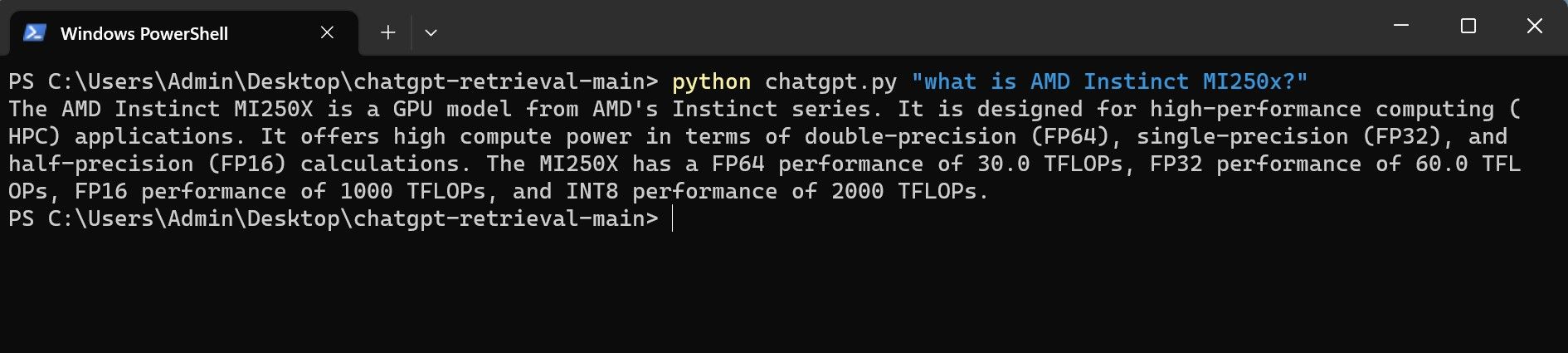
همانطور که می بینید، AMD Instinct MI250x را به درستی توصیف کرد که پس از تاریخ قطع دانش ChatGPT -3 منتشر شد.
محدودیت های ChatGPT سفارشی
اگرچه تغذیه GPT-3.5 با داده های سفارشی راه های بیشتری را برای اعمال و استفاده از LLM باز می کند، اما چند اشکال و محدودیت وجود دارد.
ابتدا باید تمام داده ها را خودتان ارائه دهید. هنوز هم میتوانید به تمام دانش GPT-3.5 تا تاریخ قطع دانش آن دسترسی داشته باشید. با این حال، شما باید تمام داده های اضافی را ارائه دهید. این بدان معناست که اگر میخواهید مدل محلی شما در مورد موضوع خاصی در اینترنت که GPT-3.5 از قبل نمیداند آگاه باشد، باید به اینترنت بروید و دادهها را خودتان پاک کنید و آنها را به عنوان یک متن در آن ذخیره کنید. پوشه داده chatgpt-retrieval-main.
مسئله دیگر این است که درخواست ChatGPT مانند این زمان بیشتری برای بارگیری در مقایسه با درخواست مستقیم ChatGPT نیاز دارد.
در نهایت، تنها مدل موجود در حال حاضر GPT-3.5 توربو است. بنابراین حتی اگر به GPT-4 دسترسی داشته باشید، نمیتوانید از آن برای تقویت نمونه ChatGPT سفارشی خود استفاده کنید.
ChatGPT سفارشی عالی است اما محدود است
ارائه داده های سفارشی به ChatGPT یک راه قدرتمند برای استفاده بیشتر از مدل است. از طریق این روش، میتوانید مدل را با هر داده متنی که میخواهید تغذیه کنید و مانند ChatGPT معمولی، هر چند با محدودیتهایی، از آن درخواست کنید. با این حال، این در آینده تغییر خواهد کرد زیرا ادغام داده های ما با LLM و دسترسی به آخرین مدل GPT-4 آسان تر می شود.
